Wir möchten dich bereits im Vorfeld warnen, dass der Tipp nur von fortgeschrittenen Anwender durchgeführt werden sollte.
Kurz zum Verständnis: Time Machine ist ein fester Bestandteil von OS X und speichert automatisch Backups aller relevanten Daten, sobald sich der Mac mit einem Backup-Speicher, etwa einer externen Festplatte oder einer Apple Time Capsule, verbindet. Da dieser Vorgang im Hintergrund läuft, werden natürlich nicht alle verfügbaren Ressourcen für das Backup verwendet, um den laufenden Betrieb im Vordergrund nicht zu beeinträchtigen. Dies zieht ein Backup in die Länge. Mit unserem Trick hebelt ihr hingegen die Verteilung der Ressourcen nach Prioritäten aus und ermöglicht damit deutlich schnellere Backups.
Wie bereits eingangs erwähnt, sollten nur erfahrene Nutzer diesen Trick anwenden, da man die "Bremse" von allen Prozessen mit niedriger Priorität auf Kernel-Level entfernt, was zu einer überhöhten Prozessorauslastung führen kann. Wenn du, trotzt Warnung, dein Time-Machine-Backup beschleunigen möchtest, dann klicke im Dock auf „Programme" → „Dienstprogramme" → „Terminal" und gib folgende Zeile ein:
sudo sysctl debug.lowpri_throttle_enabled=0
Bestätige deine Eingabe mit der Enter-Taste. Üblicherweise verlangt sudo das Passwort des Administratoren und tritt nach der Eingabe sofort in Kraft. Jetzt kannst du warten bis das Backup automatisch startet oder es manuell anstoßen. Während des Backups wirst du deinen deutlichen Geschwindigkeitsboost erleben, aber auch die CPU wird sich deutlich mehr als gewohnt anstrengen. Um die Prioritäten-Verteilung wiederherzustellen, kannst du entweder den Mac neustarten oder folgende Zeile in der Terminal-App eingeben und bestätigen:
sudo sysctl debug.lowpri_throttle_enabled=1
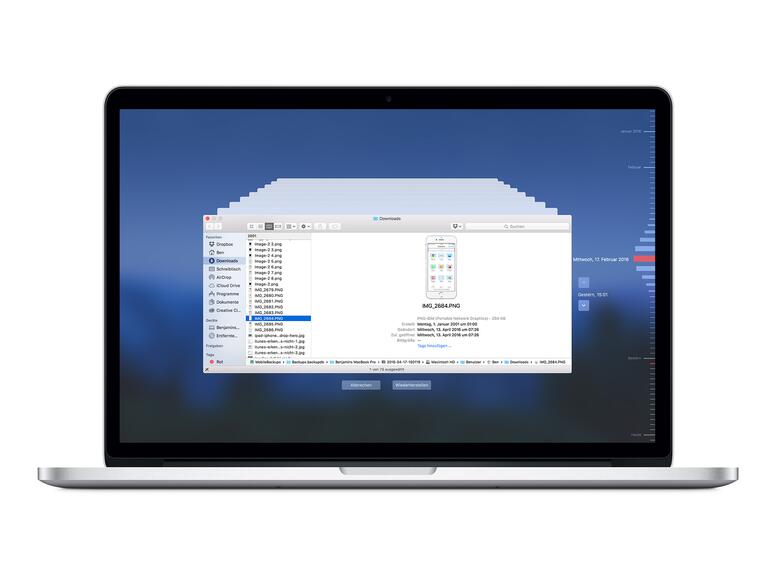
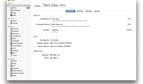

Diskutiere mit!
Hier kannst du den Artikel "Schnellere Backups: So kannst du Time Machine beschleunigen" kommentieren. Melde dich einfach mit deinem maclife.de-Account an oder fülle die unten stehenden Felder aus.
Die Kommentare für diesen Artikel sind geschlossen.